
【レタッチをしてみよう①】透明感のある写真
このnoteを読むとわかること
・レタッチとはなんぞや
・透明感がある写真のレタッチについて
がなんとなくわかる…と思う。
レタッチって何?
・写真の見え方を変える(てしまう)作業
レタッチとはカメラで撮った写真を、自分好みに変える作業。
自分はRAWで撮った写真を、Lightroom Classicで現像しています。
”撮影した写真などの画像データを目的にあわせて加工したり、修正したりする作業”
RAW現像?レタッチ?なんぞや?
ということで、RAW現像についても改めて調べました。
”RAW画像は、フィルムでいえば撮影済みで未現像状態(潜像)のような概念になります。フィルムは、現像してはじめて画像が現れますが、このRAW画像もその後の画像信号処理を行わないと、パソコン上で画像として見ることができません。そこで、この処理のことをデジタルでも「現像」と呼びます。”
https://faq.canon.jp/app/answers/detail/a_id/8879/~/【カメラ】raw画像とは?#:~:text=RAW画像は、フィルムで,「現像」と呼びます%E3%80%82
見る感じ、意味的には
「撮影した写真のデータを編集処理する」という意味では同じですが、
レタッチはjpegのものを編集する時にも使うので、
そう言った見方では
現像→RAW
レタッチ→jpeg、RAW
とレタッチの方が広義的に捉えられるので、ここではレタッチと使っていきます。
・注意点
上記の通り、レタッチは撮った写真のデータを触って、自分の目的や好みに合うようにする作業です。
注意点というのは、この
データを触って見た目変更するという行為を
苦手に思う人が一定数いるということ。
ぼくはレタッチを料理の味付けのように思っています。
レタッチは”見て感じたことを自分の表現にするため”の手段として考えています。(ただ、ないものをあるように見せたり、色を真逆に変えたりするのはコラージュの部類に入るかなとは思っています。)
今回はその写真のデータを触る記事となりますので、
苦手な方は今のうちにブラウザバックを!(こういうのは棲み分けが大事だよ!!)
それでは、撮影スタート!
レタッチ解説:透明感のあるレタッチ
・写真のbefore
では早速、レタッチをしていきたいと思います!!
本日レタッチする写真はこちら
before

個人的にはこのままでも十分好き。
データを見返してみて、”透明感”に合う写真を探していたら目に止まったので、
今回はこちらでレタッチしていきます。
・透明感で大事にしたいこと
ぼくが写真の透明感を出すときに大事にしていること
・露出は少し明るめ
・コントラスト、彩度は抑える
・色の出し方(特に青の色味とほのかな緑)
この3つになります。
ではまず、順番に見ていきましょう!
いざ、実践
①明るさの調整
この写真…というか、ぼくが露出アンダー(少し暗め)で撮りがちなので、
まずは写真を明るくします。
そして、一緒にコントラストも少し下げちゃいましょう。
(露出、明暗差等明るさに関係するをあらかじめ決めておいた方が、
色の調整の時に違和感が発生しにくい気がします。)

コントラストは下げた方が柔らかい雰囲気に鳴るので、透明感と合う気がする。
するとこんな感じ。
露出を上げたことでハイライトが目立つので、シャドウと合わせて調整します。

シャドウは上げて、暗いところもみえるように
ぼくはハイライトをがっつりさげることが多い
そしたら、明暗差については良い感じに落ち着きました。
ハイライトを下げて、暗くなりすぎる場合は白レベルで調節しています。
この後は細かいところはあとでトーンカーブ(lightroomではポイントカーブ)で触ります。
触り方がわからない人はそのままでもいいかも。
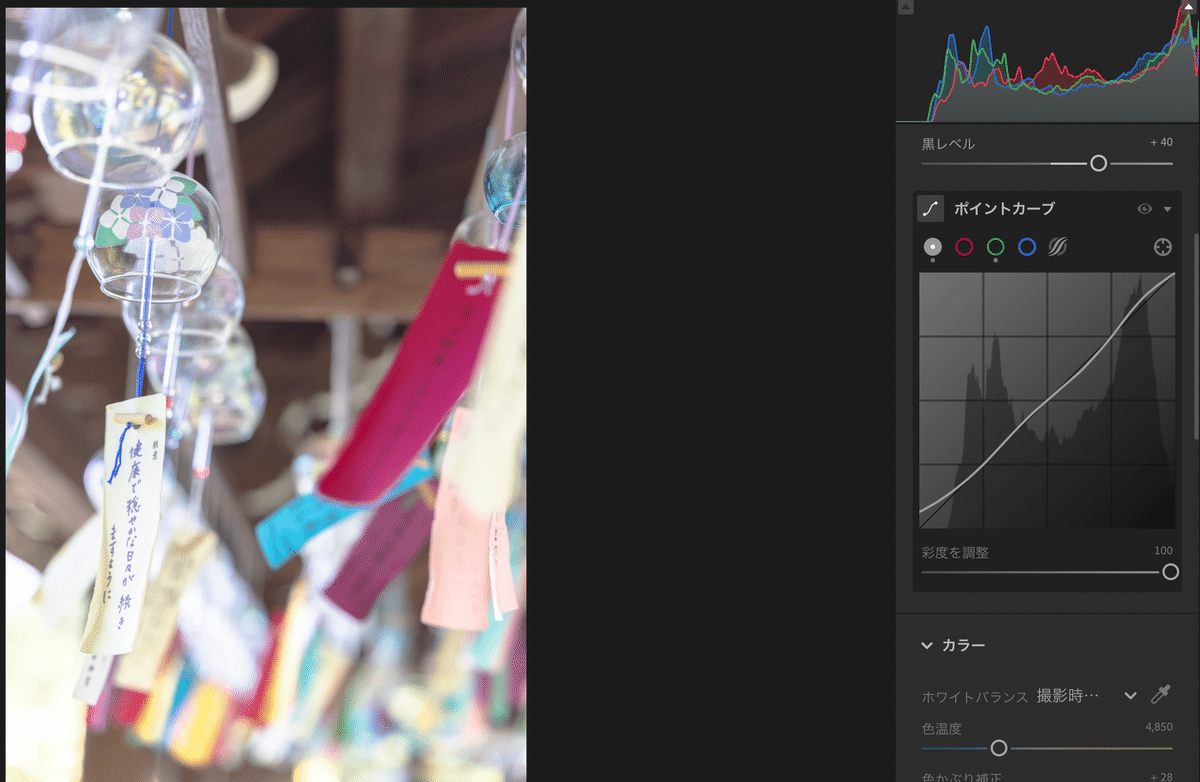
あんまりいじりすぎると不自然になるから慣れるまでは練習を重ねるのが吉
慣れると意図的に触れるようになるよ
②色味の調節
次に、透明感を出す上で一番大切な色味の調整
青が強いとくどく、緑が強いと一気に不自然感が増します。
なので、やりすぎ!とならないように調整していきましょう!
最初はホワイトバランス、色被りの順番で

ここからは、ホワイトバランスではなく
カラーミキサー(HSL)で色をマイルドにしていきます。

手前の赤の短冊が目立っているので彩度をついでに下げる
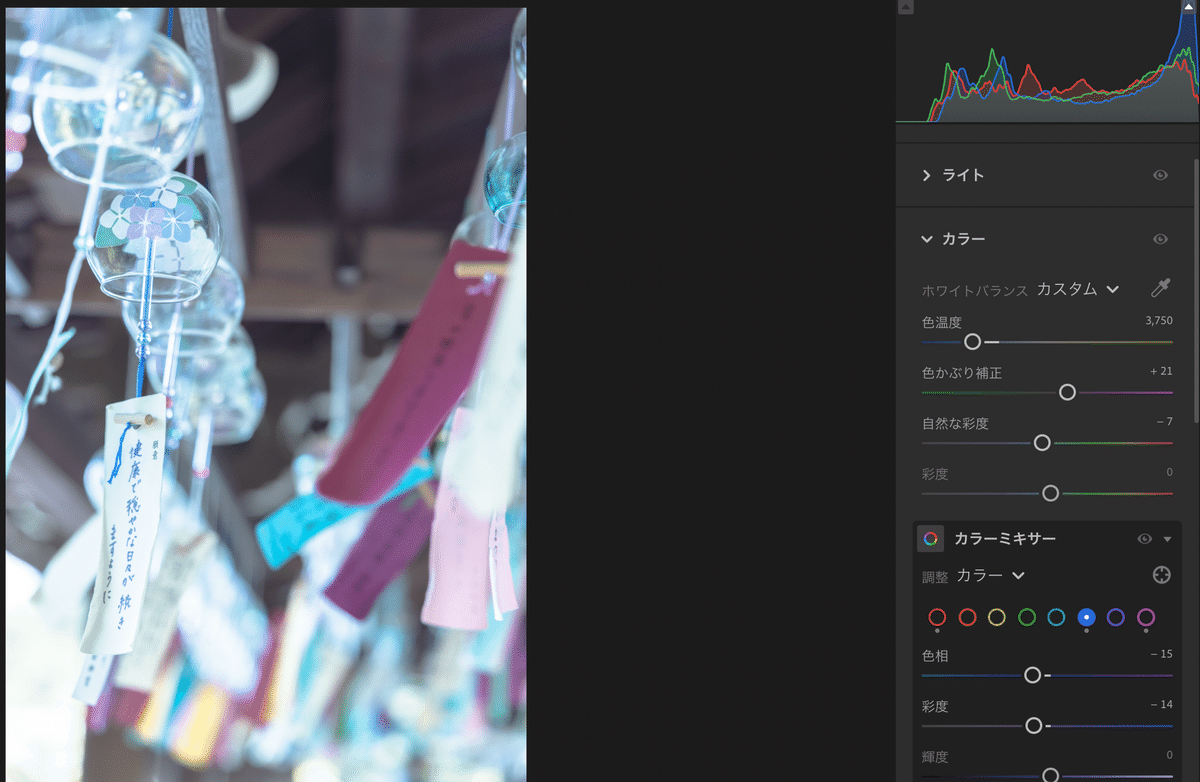
色被りも少しマゼンタに寄せる。
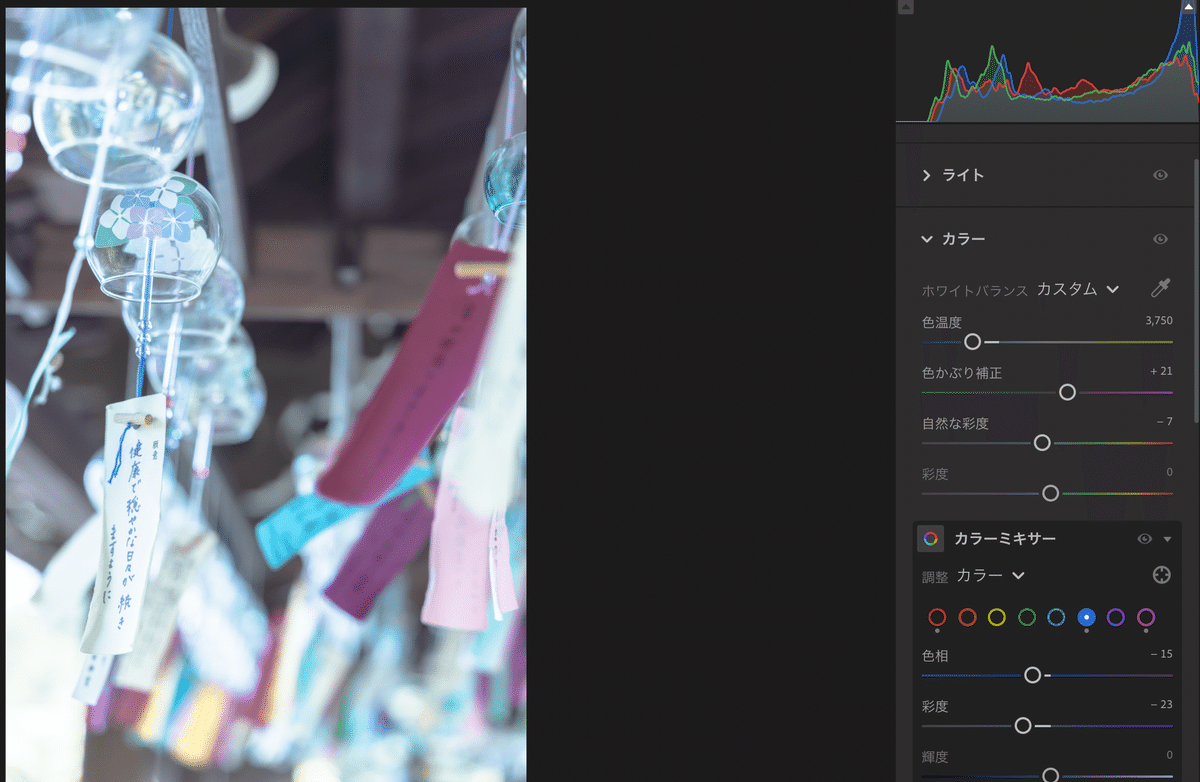
うん、好きな色になってきた。
画的にはほぼ完成。
③最後の微調整
最後の微調整ですること
・ハイライトとシャドウの色味調整
・明瞭度、テクスチャ、周辺光量の調整
ここもやりすぎると一気に不自然になるので、ギュイーンとしないように注意!
まず、ハイライトとシャドウの色を調整します。
調整する項目は
カラーグレーティングとトーンカーブ横の色のカーブ(RGB)

シャドウに緑、ハイライトにマゼンタを入れる。


あと中間にシアンを足して清涼感をプラス
最後にマスクの線状グラデーションで周辺光量を調整、ノイズの除去

少しノイズあるくらいがちょうど良い。
完成!
写真のbefore→afterがこちら


どうでしょうか。WBや色被りはカメラ内でも変えれるため、無理ない調整かなーと思っています。
彩度は少し低めが個人的にはしっくりくるね。
おわりに
いかがだったでしょうか。
トーンカーブやHSLは慣れるまでは不自然に動かしがちですが、
でもレタッチを続けるうちに必ずわかってくるので、
苦手な方もチャレンジしていってくれたら嬉しいなぁと思います。
今回の写真は自然な最初の状態も好きだけど、
透明感加えたらどうなるかなーという、少し実験的な取り組みでした。
もし何か質問等ありましたら、コメント残してくださると嬉しいです!
それでは、キリがいいので本日はここまで!
少し長くなりましたが、見ていただきありがとうございました。
それでは、また次の撮影でお会いしましょう!
この記事が気に入ったらサポートをしてみませんか?
